Обновленный интерфейс Редактора рабочего процесса упрощает навигацию в больших рабочих процессах.
Внешний вид и компоновка объектов состояния и перехода рабочего процесса были значительно упрощены.
Редактор рабочего процесса в Enterprise PDM 2012
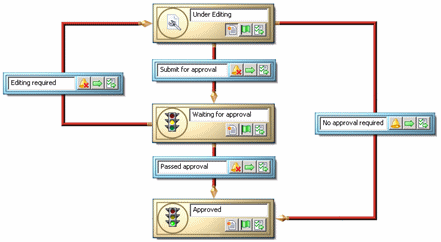
Редактор рабочего процесса в Enterprise PDM 2013

Новые диалоговые окна свойств
Чтобы открыть диалоговое окно свойств состояния или перехода, необходимо щелкнуть соответствующий объект рабочего процесса.
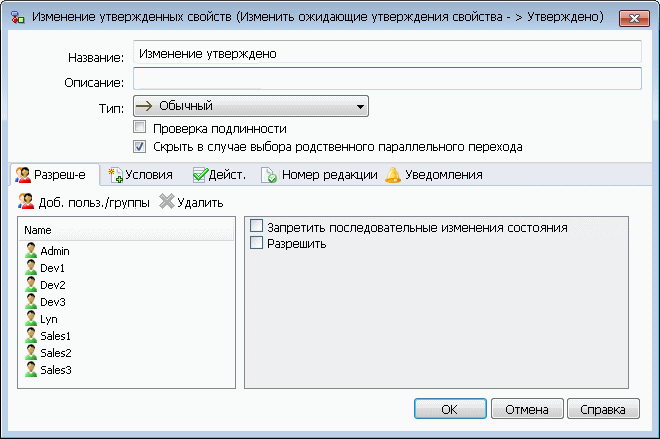
В диалоговые окна были добавлены новые вкладки, упрощающие доступ ко всем настройкам.
Диалоговые окна свойств состояния и перехода содержат:
- Вкладку Разрешения, заменившую панель задач разрешений в предыдущих версиях Enterprise PDM.
- Вкладку Уведомления, предоставляющую доступ к диалоговому окну Оповещения для папок обновленного Редактора уведомлений.
- Вкладку Номера редакций, заменившую раздел Команда увеличения номера редакции диалогового окна свойств состояния и параметр Изменить счетчики редакции в диалоговом окне свойств перехода.
Диалоговые окна свойств перехода также содержат вкладки Условия и Действия.